蓝牙音箱因其使用方便而广受欢迎。想要实现蓝牙音箱的无缝连接,操作其实并不繁琐。只需掌握几个关键步骤,便能轻松完成。接下来,我将详细阐述蓝牙音箱的连接步骤,以及解决可能遇到问题的方法。
检查设备蓝牙功能
确保你的播放器支持蓝牙功能是首要条件。以手机为例,许多现代手机都配备了蓝牙功能。进入手机设置,找到并打开蓝牙选项。如果是首次使用,系统可能会询问你是否需要开启蓝牙权限。对于电脑用户,需确认蓝牙模块已经激活。若电脑未内置蓝牙,则需购买外接蓝牙适配器,这类适配器在网络上很容易找到。此外,还需检查设备的蓝牙版本,因为版本过低可能会影响与音箱的兼容性。
接下来要做的关键步骤是将蓝牙音箱调整到配对模式。通常,音箱的使用说明书中都会有详细的操作步骤。一般做法是,长按音箱上的蓝牙按键,直到看到指示灯开始闪烁。不过,不同品牌和型号的蓝牙音箱在操作上可能存在差异。比如,某些小型的蓝牙音箱开机后就会自动进入配对状态,而一些高端音箱可能需要借助手机APP完成一些额外的设置,才能成功进入配对模式。

打开音箱蓝牙

找到蓝牙音箱上的蓝牙按键,轻轻一按即可开启。不少音箱的按键设计得非常直观,一按即开;但也有可能需要长按或者按键组合才能操作。比如某品牌推出的运动型蓝牙音箱,得先打开开关,接着同时按住音量增加键和播放键,蓝牙才能成功开启。开启蓝牙时,音箱会发出提示音或灯光闪烁,这些信号表明音箱已准备好连接搜索。务必留心这些信号,它们是音箱准备就绪的标志。

开启蓝牙后,务必检查音箱是否与别的东西相连。若已连接其他设备,可在音箱上操作断开连接,或在已连接设备上解除配对。否则,可能会干扰与目标设备的连接。

搜索设备

打开播放设备,比如手机或电脑,进行蓝牙设备的搜索。在手机蓝牙设置界面,你会看到一列可供连接的蓝牙设备。这个过程大概需要几秒到十几秒。若周边有众多蓝牙设备,可能会出现多个设备名称。这时,要仔细辨别你所需要的蓝牙音箱名称。有的音箱名称是品牌加型号的默认组合,而有的则可以在音箱设置里自行更改名称。

找到蓝牙音箱的名称后,点击它来建立连接。连接时,若需输入配对码,通常情况下,蓝牙音箱的配对码是0000或是1234。但也有一些蓝牙音箱拥有特定的配对码,具体可查阅音箱的使用说明书。

测试连接
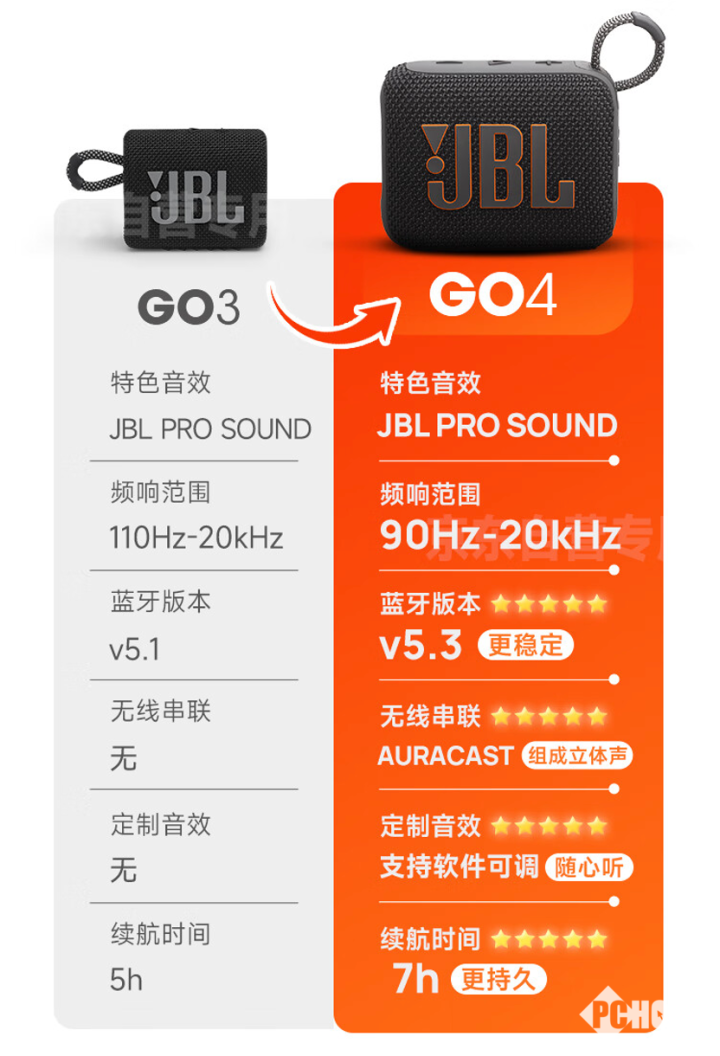
连接一旦成功,便需进行基础测试。您可以尝试在播放器上播放音乐或视频等音频文件。若蓝牙音箱发出声响,则表示连接顺利。若未听到声音,先检查播放设备的音量是否调至静音或过低。同时,蓝牙音箱的音量设置也可能存在问题,您可以通过调整音箱上的音量按钮来增大音量。

有时会遇到声音滞后现象,这或许是因为蓝牙信号在设备间受到干扰,或是蓝牙版本不兼容所致。若遇到此类问题,可以试试将蓝牙音箱和播放设备放得更近,并远离可能干扰信号的设备,比如无线路由器等。

注意距离和干扰
蓝牙的传输范围是有局限的,通常不超过10米。若在连接时距离蓝牙音箱过远,可能会引发连接不稳定或声音中断的问题。因此,在使用蓝牙音箱时,务必保持与音箱的适当距离,以确保连接稳定。
在一些充斥着电子产品的场所,比如办公室或家庭影院,蓝牙信号往往容易遭受干扰。因此,应尽量减少蓝牙音箱与同频段设备之间的近距离接触。比如,不应将蓝牙音箱与微波炉放置相邻,因为微波炉运作时释放的电磁波可能会干扰蓝牙信号的稳定性。
朋友们,如果在连接蓝牙音箱的过程中,您有特别的经验或者实用的方法,不妨在评论区告诉我们。期待大家阅读完这篇文章后,都能轻松实现蓝牙音箱的无缝连接。觉得文章对您有帮助,别忘了点赞和转发。









